Specialiųjų simbolių įterpimas į Word 2010
Kartais gali prireikti įterpti neįprastą simbolį į Word 2010 dokumentą. Perskaitykite, kaip lengvai tai padaryti su mūsų patarimais ir simbolių sąrašu.
„Word 2016“ yra su skaitmeniniu paryškinimo rašikliu, kuris leidžia pažymėti ir nuspalvinti tekstą dokumente nepažeidžiant kompiuterio monitoriaus. Norėdami paryškinti tekstą, atlikite šiuos veiksmus:
Spustelėkite skirtuką Pagrindinis.
Grupėje Šriftas spustelėkite mygtuką Teksto paryškinimas.
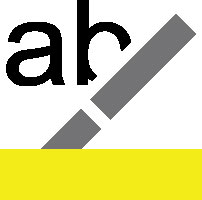
Word dabar veikia paryškinimo režimu.
Nuvilkite pelės žymeklį ant norimo paryškinti teksto.
Tekstas paryškinamas – taip, lyg naudotumėte žymeklį ant įprasto popieriaus, bet kur kas tvarkingesnis.
Norėdami grąžinti pelę į įprastą veikimą, dar kartą spustelėkite mygtuką Teksto paryškinimas.
Arba paspauskite klavišą Esc, kad išeitumėte iš paryškinimo režimo.
Paryškinimas nebūtinai turi būti geltonas. Spustelėkite meniu mygtuką, esantį dešinėje nuo teksto paryškinimo mygtuko, ir pasirinkite kitą paryškinimo spalvą iš rodomos paletės.
Norėdami pašalinti teksto paryškinimą, dar kartą paryškinkite jį ta pačia spalva. Jei tai nepadeda, kaip paryškinimo spalvą pasirinkite Nėra ir vilkite pelės žymeklį ant bet kurios paryškinto teksto spalvos, kad pašalintumėte paryškinimą.
Norėdami paryškinti kelias teksto dalis, dukart spustelėkite mygtuką Teksto paryškinimas. Pelės žymeklis lieka paryškinimo režimu, kol dar kartą spustelėsite mygtuką Teksto paryškinimas arba paspausite klavišą Esc.
Norėdami paryškinti teksto bloką, pažymėkite bloką ir spustelėkite mygtuką Paryškinti, kuris rodomas mini įrankių juostoje.
Paryškinimas nėra fono spalva.
Išspausdinamas paryškintas tekstas, todėl būkite atsargūs. Jei neturite spalvoto spausdintuvo, spausdintinėje kopijoje paryškintas tekstas spausdinamas juodai arba pilkai.
Kartais gali prireikti įterpti neįprastą simbolį į Word 2010 dokumentą. Perskaitykite, kaip lengvai tai padaryti su mūsų patarimais ir simbolių sąrašu.
„Excel 2010“ naudoja septynias logines funkcijas – IR, FALSE, IF, IFERROR, NOT, OR ir TRUE. Sužinokite, kaip naudoti šias funkcijas efektyviai.
Sužinokite, kaip paslėpti ir atskleisti stulpelius bei eilutes programoje „Excel 2016“. Šis patarimas padės sutaupyti laiko ir organizuoti savo darbalapius.
Išsamus vadovas, kaip apskaičiuoti slankiuosius vidurkius „Excel“ programoje, skirtas duomenų analizei ir orų prognozėms.
Sužinokite, kaip efektyviai nukopijuoti formules Excel 2016 programoje naudojant automatinio pildymo funkciją, kad pagreitintumėte darbo eigą.
Galite pabrėžti pasirinktus langelius „Excel 2010“ darbalapyje pakeisdami užpildymo spalvą arba pritaikydami ląstelėms šabloną ar gradiento efektą.
Dirbdami su laiko kortelėmis ir planuodami programą „Excel“, dažnai pravartu lengvai nustatyti bet kokias datas, kurios patenka į savaitgalius. Šiame straipsnyje pateikiami žingsniai, kaip naudoti sąlyginį formatavimą.
Sužinokite, kaip sukurti diagramas „Word“, „Excel“ ir „PowerPoint“ programose „Office 365“. Daugiau informacijos rasite LuckyTemplates.com.
„Excel“ suvestinės lentelės leidžia kurti <strong>pasirinktinius skaičiavimus</strong>, įtraukiant daug pusiau standartinių skaičiavimų. Šiame straipsnyje pateiksiu detalius nurodymus, kaip efektyviai naudoti šią funkciją.
Nesvarbu, ar dievinate, ar nekenčiate Word gebėjimo išjuokti jūsų kalbos gebėjimus, jūs turite galutinį sprendimą. Yra daug nustatymų ir parinkčių, leidžiančių valdyti „Word“ rašybos ir gramatikos tikrinimo įrankius.





